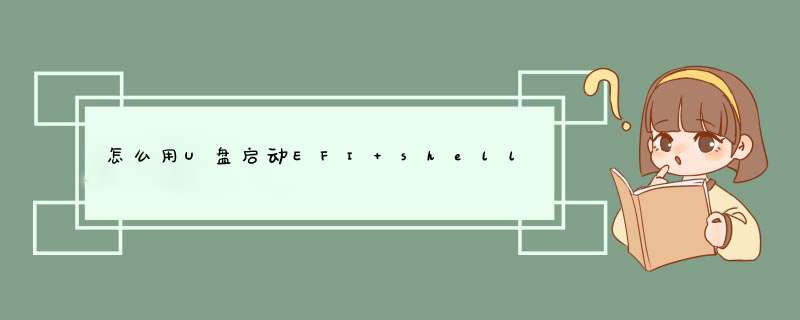
U盘启动盘制作步骤:
1、用U启动U盘启动盘制作工具做一个启动U盘;
2、下载一个GHOST系统镜像;
3、BIOS中设置从U盘启动,把之前下的镜像放到U盘中;
4、U盘启动后,在启动界面出选择“GHOST手动安装”类似意思的项,进去后选择安装源为你放在U盘里的系统,安装路径是你的C盘。或者在界面处选择进PE,然后PE里有个一键安装的软件(就在桌面),选择你放在U中的镜像,装在你的C盘。此时会出现一个进度窗口,走完后重启。
5、重启后取下U盘,接着就是机器自己自动安装了,只需要点“下一步”或“确定”,一直到安装完成
下面我们就对一些常用的efi shell环境下的命令作些简要介绍:
[drive_name]: 改变当前驱动器例如, fs0当前映射到了ls-240 驱动器的话,shell] fs0: [回车]就将提供对ls-240 驱动器的访问
alias [-bdv] [sname] [value] 设置或获取别名;
attrib [-b] [+/- rhs] [file] 察看或设置文件属性
bcfg - 配置efi nvram中启动时所加载的驱动选项
botmaint 执行启动维护管理
break 设置执行断点
cd [path] 改变当前目录
cls [background color] 清屏
comp file1 file2 进行文件比较
connect [-r] [-c] handle# devicehandle# driverhandle# 绑定efi驱动到一个设备并激活该驱动
cp [-r] file [file] [dest] 拷贝文件和目录
date [mm/dd/yyyy] 获取或设置日期
dblk device [lba] [blocks] 察看块设备的16进制印象
devices [-b] [-1xxx] 列出系统中的所有设备
devtree [-b] [-d] 显示设备树
dh [-b] [-p prot_id] | [handle] 察看文件句柄信息
disconnect devicehandle# [driverhandle# [childhandle#] 卸载设备驱动
dmem {address] [size] [;mmio] 察看指定内存中的内容
dmpstore drivers [-b] [-lxxx] 列出安装的驱动
drvcfg [-c] [-lxxx] [-f] [-v] [-s] 调用驱动配置协议
drvdiag [-c] [-lxxx] [-s] [-e] [-m] 调用驱动诊断协议
echo [[-on | -off] | [text] 回显
edit [filename] 文本编辑
eficompress infile outfile 压缩efi文件
efidecompress infile outfile 解压efi文件
guid [-b] [sname] 察看知名guid ids
help [-b] [internal_command] 显示帮助信息
hexedit [[-f]filename|[-d diskname offset size]|[-m offset size]] 16进制编
load driver_name 加载驱动
loadbmp [-c] [-t] [-i[uga instance]] file 在屏幕上显示一个位图文件
loadpcirom romfile 加载pci option rom
ls [-b] [dir] [dir] 获得目录列表
map [-bdvr] [sname[:]] [handle] 映射驱动器路径
mem [address] [size] [;mmio] 察看内存或内存映射i/o
memmap [-b] 察看内存映射表
mkdir dir [dir] 创建目录项
mm address [width] [;type] [n] 内存编辑
mode [col row] 设置当前图形显示模式
mount blkdevice [sname[:]] 在一个块设备上加载文件系统
mv [src…] [dst] 移动文件或目录
pci [bus_dev] [func] 显示pci设备信息
rconnect devicehandle# [driverhandle# [childhandle#]] | [-r] 驱动重载
reset [reset_string] 冷启动
rm file/dir [file/dir] 删除文件或目录
setsize file 设置文件大小
stall microseconds 延时
time [hh:mm:ss] 获取或设置时间
type [-a] [-u] [-b] file 察看文件内容
ver 显示版本信息
vol fs [volume_label] 设置卷标
意思就是需要引导修复。
EFI Shell是一个串口接口,主要用于开启应用程序(例如红帽企业版安装程序)、装载EFI协议和设备驱动、以及执行简单的脚本。就像一个DOS串口一样,但只能访问FAT16(VFAT)文件系统。
EFI Shell也包含了一些常用的工具,可用于EFI系统分区。这些工具包括编辑,显示,复制,删除和建立目录等。如果要显示这些工具的列表和其他命令,请在EFI Shell提示符上输入help。
扩展资料:
efi shell环境下的命令作些简要介绍:
1、fsn:改变当前驱动器。例如:fs0当前映射到了ls-240 驱动器的话, fs0: [回车]就将提供对ls-240 驱动器的访如:fs0:
2、attrib[-b] [+/- rhs] [file] 察看或设置文件属性
3、break设置执行断点
4、cd[path] 改变当前目录
5、cls[background color] 清屏
6、compfile1 file2 进行文件比较
7、cp[-r] file [file] [dest] 拷贝文件和目录
8、date[mm/dd/yyyy] 获取或设置日期
9、devices[-b] [-1xxx] 列出系统中的所有设备
10、devtree[-b] [-d] 显示设备树
11、echo[[-on | -off] | [text] 回显
12、edit[filename] 文本编辑
13、eficompressinfile outfile 压缩efi文件
14、efidecompressinfile outfile 解压efi文件
15、help[-b] [internal_command] 显示帮助信息
16、loaddriver_name 加载驱动
17、ls[-b] [dir] [dir] 获得目录列表
这是EFI快速启动,一般都是 *** 作什么导致的。
1、改装系统导致的,使用GHOST版本系统或者win7,要进入BIOS关闭安全启动,改UEFI启动为Legacy兼容启动。同时要更改硬盘分区为MBR,然后再重装系统。
2、删除引导分区导致的,制作启动盘重新分区安装 *** 作系统
因为曾经在Legacy/UEFI中选择了过uefi。
出现这个问题是因为你曾经在Legacy/UEFI中选择了过uefi,但你的硬盘efi分区却没安装系统,所以启动后就进入efi shell了,可以在shell>后输入exit就退出了,但每次都这样很麻烦,所以你重启后进BOI中,把启动顺序选硬盘第一,U盘第二,efi shell第三,以后就不出现了。
分区表错误是硬盘的严重错误,不同错误的程度会造成不同的损失。如果是没有活动分区标志,则计算机无法启动。但从软区或光区引导系统后可对硬盘读写,可通过fdisk重置活动分区进行修复。如果是某一分区类型错误,可造成某一分区的丢失。分区表的第四个字节为分区类型值,正常的可引导的大于32mb的基本DOS分区值为06,而扩展的DOS分区值是05。如果把基本DOS分区类型改为05则无法启动系统,并且不能读写其中的数据。
如果把06改为DOS不识别的类型如efh,则DOS认为改分区不是DOS分区,当然无法读写。很多人利用此类型值实现单个分区的加密技术,恢复原来的正确类型值即可使该分区恢复正常。分区表中还有其他数据用于纪录分区的起始或终止地址。
这些数据的损坏将造成该分区的混乱或丢失,一般无法进行手工恢复,唯一的方法是用备份的分区表数据重新写回,或者从其他的相同类型的并且分区状况相同的硬盘上获取分区表数据,否则将导致其他的数据永久的丢失。在对主引导扇区进行 *** 作时,可采用nu等工具软件, *** 作非常的方便,可直接对硬盘主引导扇区进行读写或编辑。当然也可采用debug进行 *** 作,但 *** 作繁琐并且具有一定的风险 建议你在dos下先使用fdisk/mbr命令试着恢复一下硬盘分区表;如果不行考虑尝试diskgen(原名diskman)里面的修复分区表命令来恢复,同样是在dos下运行
给你推荐几款修复软件
三茗硬盘医生是继KV3000和DiskGen之后又一恢复分区表的利器,由于功能专一,所以重建分区表的能力比两位前辈强大,举个例子,DiskGen虽然也能扫描到许多分区表信息,但找到的多数都是无用数据,而且花费时间太长,而三茗硬盘医生的“命中率”明显高得多了。
三茗硬盘医生下载地址: >
用FDISK还可以新建立分区、重建主分区表,但这种方法不覆盖主引导记录的代码区。如果要保证硬盘内数不受破坏,分区时必需与原来的分区相一致,否则数据不保。建议使用FDISK的汉化版,很容易上手。
电脑开机显示EFI Shell version 231怎么解决?现在的主板bios分uefi模式和传统模式,你这个是换成了UEFI模式启动 ,按delete进入cmos, 一般按F3或者F9把设置还原 ,开机按delete, 进cmos ,找boot项把硬盘设为第一启动即可。
1
硬盘是电脑主要的存储媒介之一,由一个或者多个铝制或者玻璃制的碟片组成,碟片外覆盖有铁磁性材料,容量是硬盘最主要的参数。
2
硬盘分为固态硬盘(SSD)、 机械硬盘(HDD )、混合硬盘(HHD )。SSD采用闪存颗粒来存储, HDD 采用磁性碟片来存储,混合硬盘是把磁性硬盘和闪存集成到一起的一种硬盘。
3
绝大多数硬盘都是固定硬盘,被永久性地密封固定在硬盘驱动器中。
4
硬盘的容量指标还包括硬盘的 单碟容量。所谓单碟容量是指 硬盘单片 盘片的容量,单碟容量越大,单位成本越低, 平均访问时间也越短。
5
一般情况下 硬盘容量越大,单位字节的价格就越便宜,但是超出主流容量的硬盘略微例外。
6
在我们买硬盘的时候说是500G的,但实际容量都比500G要小的。因为厂家是按1MB=1000KB来换算的,所以我们买新硬盘,比买时候实际用量要小点的。
以上就是关于怎么用U盘启动EFI shell全部的内容,包括:怎么用U盘启动EFI shell、如何编辑efi shell加载内置硬盘程序、请问电脑开机后显示英文字母efi shell version 2.31是什么意思等相关内容解答,如果想了解更多相关内容,可以关注我们,你们的支持是我们更新的动力!
欢迎分享,转载请注明来源:内存溢出

 微信扫一扫
微信扫一扫
 支付宝扫一扫
支付宝扫一扫
评论列表(0条)